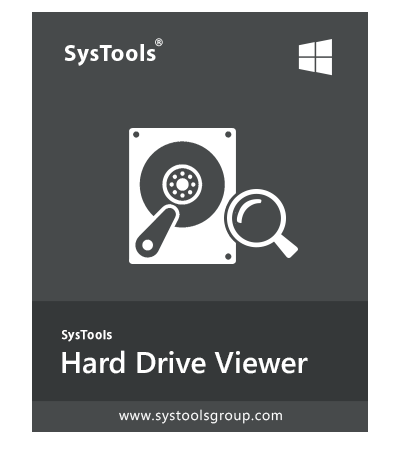SysTools Festplatten-Viewer Pro
Der beste Weg, um die beschädigte, formatierte und externe Festplatte kostenlos zu öffnen und zu erkunden
- Öffnen und Anzeigen beschädigter NTFS- und FAT32-Partitionen mit einem Tool
- Lesen Sie Elemente von MBR- und GPT-Partitionen auf Ihrem PC
- Zeigen Sie eine Vorschau der Datendateien an, nachdem Sie auf die jeweilige Datei doppelgeklickt haben
- Extrahiert alle Daten von NTFS-formatierten Festplatten
- Sie können die wiederhergestellten gelöschten Dateien mit einem roten Vorschaubildschirm hervorheben
- Alle Bilder, Dokumente, PPT und alle anderen archivierten Dateien anzeigen
- Ermöglicht dem Kategoriefilter, die erforderlichen Datendateien aus den wiederhergestellten Daten zu speichern
- Erkennt automatisch interne und externe Festplatten, um die verlorenen Daten zu scannen
- Facility Raw Files Datenwiederherstellung von internen und tragbaren Festplatten
- Anzeigen beschädigter, gelöschter und formatierter Daten aus Mac OS HFS+-Dateien zulassen
- Unterstützt alle externen Speicher wie USB-Stick, SD-Karte usw
- Freeware funktioniert mit Festplatten der Größe 1 TB, 2 TB, 4 TB und 8 TB
- Unterstützung mehrerer Sprachen vom Installations-Setup
Kostenlose Live-Demo - SysTools Hard Drive Viewer Gesicherte Herunterladen-Version